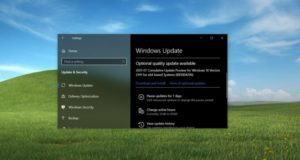يحتوي Windows 11 على متجر Microsoft جديد. ظهر لأول مرة في 28 يونيو 2021 ، إلى جانب أول إصدار من Windows 11 Insider Preview . يُعد المتجر الجديد بمثابة تحسن كبير – إليك الجديد.
كيف تجرب المتجر الجديد بنفسك
اعتبارًا من أواخر يونيو 2021 ، كانت الطريقة الوحيدة لمشاهدة معاينة Microsoft Store الجديدة هي تنزيل إصدار Windows 11 Insider Preview . من المحتمل أن يتم شحن متجر Microsoft الجديد مع Windows 11 عند إطلاقه في الخريف. صرحت Microsoft أيضًا أن تصميم متجر Microsoft الجديد سيظهر أيضًا على نظام التشغيل Windows 10 في وقت ما ، لذلك يمكن أن يصل إلى Windows 10 قبل إطلاق Windows 11.
تغيير واحد ضخم: ستسمح Microsoft لأول مرة بتطبيقات Win32 لسطح المكتب التقليدية في متجر Microsoft. ترحب Microsoft أيضًا بصانعي التطبيقات لاستخدام طرق الدفع البديلة الخاصة بهم دون منح حصة لشركة Microsoft (على الرغم من أنه لا يزال بإمكانهم قبول المدفوعات من خلال متجر التطبيقات نفسه إذا اختاروا ذلك).
التجربة الأولية
عند بدء تشغيل معاينة Microsoft Store الجديدة لأول مرة ، ستظهر نافذة المتجر على الشاشة كالمعتاد ، لكنك ستلاحظ تصميمًا وتخطيطًا مختلفين.
هناك شيء واحد يبرز حقًا في البداية: يسرد تصميم المتجر الجديد الفئات الرئيسية مثل “التطبيقات” و “الألعاب” و “الترفيه” في شريط جانبي به رموز بسيطة. (يسرد الإصدار الأقدم من Microsoft Store هذه الفئات بدون رموز على طول الجزء العلوي من النافذة.)
أيضًا ، يمكنك الوصول إلى مكتبتك مباشرةً من رمز سهل الاستخدام (يشبه بعض الكتب) في الزاوية اليسرى السفلية من النافذة. في السابق ، كانت مكتبتك مختبئة خلف قائمة علامات الحذف في الإصدار القديم من المتجر.
أيضًا ، اكتسب شريط البحث مكانًا بارزًا في وسط شريط العنوان وتم توسيعه بالفعل. في المتجر القديم ، كان عليك النقر فوق الزر “بحث” أولاً لكشف شريط البحث.
في المتجر الجديد ، تظل معلومات حساب Microsoft الخاص بك سهلة الوصول في جميع الأوقات. استخدم الزر الصغير سهل الاستخدام الموجود في شريط العنوان للوصول إلى خيارات مثل تسجيل الدخول أو الخروج أو تغيير طريقة الدفع أو استرداد بطاقة الهدايا.
الآن بعد أن رأيت الأساسيات ، دعنا نضغط على عدد قليل منها ونلقي نظرة فاحصة.
استكشاف فئات الشريط الجانبي
إذا قمت بالنقر فوق إحدى الفئات الموجودة في الشريط الجانبي ، فسترى قائمة بالتطبيقات أو الوسائط المناسبة للفئة. أسفل شاشة البداية ، سترى العديد من مواضع الميزات التي تعرض محتوى منظمًا تم تحديده بواسطة Microsoft. دعونا نلقي نظرة موجزة على كل واحدة تلو الأخرى.
ها هي صفحة “التطبيقات”. هذا هو المكان الذي تحصل فيه على التطبيقات التي ليست ألعابًا ، في الأساس. ستجد تطبيقات الإنتاجية ، والمرافق ، ومشغل الوسائط ، والمزيد. إلى حد ما نظيفة وبسيطة.
ها هي فئة “الألعاب”: مزيج ملون من المربعات المميزة وعمل فني العنوان للعديد من الألعاب المختلفة التي يمكنك لعبها على جهاز الكمبيوتر الخاص بك.
وأخيرًا ، ها هو قسم “الترفيه”. على هذه الشاشة ، ستجد الأفلام والبرامج التلفزيونية التي يمكنك شراؤها ، وخدمات دفق الفيديو والموسيقى ، والمزيد. (في الوقت الحالي ، ستجد أيضًا أن ليام نيسون يبدو قلقًا للغاية).
إذا قمت بالتمرير لأسفل في أي صفحات فئة ، فستجد قوائم بالتطبيقات مرتبة حسب الفئة الفرعية ، ولكل منها صورة مصغرة خاصة بعنوان العمل الفني. على سبيل المثال ، في صفحة الألعاب ، ستجد الفئات الفرعية للتطبيقات مثل “أفضل الألعاب مبيعًا” و “أفضل الألعاب المجانية” و “ألعاب الكمبيوتر الشخصي الجديدة والبارزة”. بالنسبة لأي فئة ، يمكنك النقر فوق “عرض الكل” لرؤية قائمة أطول بالتطبيقات.
تحتوي هذه الفئات بشكل أساسي على نفس المحتوى الموجود في متجر Microsoft القديم ، ولكن بتصميم جديد. من المحتمل أن تكون رموز فئة الشريط الجانبي ميزة ترحيب للكثيرين عندما يتم إطلاق المتجر الجديد على نطاق واسع.
المكتبة والبحث
إذا قمت بالنقر فوق رمز “المكتبة” في الشريط الجانبي لمعاينة متجر Microsoft ، فسترى نظرة عامة على جميع التطبيقات التي قمت بتنزيلها أو شراؤها من المتجر. بالمقارنة مع الإصدار الأقدم من المتجر ، تبدو الواجهة مبسطة. لا يزال بإمكانك تطبيق الفلاتر أعلى النافذة ، لكن الشريط الجانبي الذي يسمح لك بالفرز حسب الفئات “مملوكة” و “مثبتة” و “تنزيل” وفئات أخرى مفقود.
على الجانب المشرق ، من السهل تصنيف تطبيقاتك حسب الفئات مثل “التطبيقات” و “الألعاب” و “الأفلام والتلفزيون” من خلال النقر على الأزرار الدائرية الموجودة أعلى قائمة التطبيقات مباشرةً. أو يمكنك تطبيق مرشح لتضييق الأشياء باستخدام زر “عوامل التصفية”.
وأخيرًا ، دعنا نلقي نظرة على البحث. عندما تبحث عن شيء ما في Microsoft Store الجديد ، سترى قائمة بالنتائج التي تشبه بشكل عام صفحة نتائج المتجر القديم ، ولكنها مبسطة.
لتضييق نطاق البحث ، يمكنك النقر فوق الزر “عوامل التصفية” والتحسين حسب الفئة والعمر والنوع (“مجاني” أو “مدفوع” أو “للبيع”). من الجيد أنه يمكنك تحديد التطبيقات المدفوعة فقط في البحث (وهو أمر لا تسمح لك Apple به حاليًا) لأن ذلك قد يساعدك في تجنب التطبيقات المليئة بالإعلانات والمعاملات الدقيقة. هذه علامة على التقدم ، ومن المرجح أن يستمر متجر Microsoft في التحسن قبل إصداره بالكامل. هنا على أمل!
 أبس رار |تحميل برامج موقع مختص بتحميل البرامج والتطبيقات والألعاب المجانية
أبس رار |تحميل برامج موقع مختص بتحميل البرامج والتطبيقات والألعاب المجانية